Android ಉತ್ತಮ ವೈಶಿಷ್ಟ್ಯಗಳೊಂದಿಗೆ ಪ್ಯಾಕ್ ಮಾಡಲಾದ ಉತ್ತಮ ಆಪರೇಟಿಂಗ್ ಸಿಸ್ಟಮ್, ಮತ್ತು ಇದು ಭಿನ್ನವಾಗಿ iOS ಅನೇಕ ಸೆಟ್ಟಿಂಗ್ಗಳನ್ನು ಸಹ ಅನುಮತಿಸುತ್ತದೆ. ಆದರೆ ನಿಮ್ಮ ಫೋನ್ ಅಥವಾ ಟ್ಯಾಬ್ಲೆಟ್ ಬಗ್ಗೆ ಎಷ್ಟು Galaxy ನಿಮಗೆ ನಿಜವಾಗಿಯೂ ತಿಳಿದಿದೆಯೇ? ಈ 5 ಉಪಯುಕ್ತ ಸಲಹೆಗಳನ್ನು ಪರಿಶೀಲಿಸಿ Android ಒಂದು UI 12 ಜೊತೆಗೆ 4.1, ಇದು ನಿಮಗೆ ಇನ್ನೂ ತಿಳಿದಿಲ್ಲದಿರಬಹುದು ಮತ್ತು ನಿಮ್ಮ ಸಾಧನವನ್ನು ಬಳಸಲು ನಿಮಗೆ ಸುಲಭವಾಗುತ್ತದೆ.
ನೀವು ಆಸಕ್ತಿ ಹೊಂದಿರಬಹುದು

ಹೋಮ್ ಸ್ಕ್ರೀನ್ ಲೇಔಟ್
ನಿಮ್ಮ ಹೊಸ ಫೋನ್ ಅನ್ನು ಅನ್ಬಾಕ್ಸ್ ಮಾಡಿದಾಗ Galaxy ಡಿಸ್ಪ್ಲೇ ಎಷ್ಟೇ ದೊಡ್ಡದಾಗಿದ್ದರೂ ಅದರ ಪೆಟ್ಟಿಗೆಯ ಹೊರಗೆ, ಇದು ಮೂಲಭೂತ ಗಾತ್ರದ ವಿನ್ಯಾಸವನ್ನು ನೀಡುತ್ತದೆ. ನೀವು ಈ ವ್ಯವಸ್ಥೆಯನ್ನು ಬದಲಾಯಿಸಲು ಬಯಸಿದರೆ, ಪ್ಲಾಟ್ಫಾರ್ಮ್ಗಿಂತ ಭಿನ್ನವಾಗಿ iOS ನಿನ್ನಿಂದ ಸಾಧ್ಯ. ಸುಮ್ಮನೆ ಹೋಗಿ ನಾಸ್ಟವೆನ್ ಮತ್ತು ಆಯ್ಕೆ ಡೊಮೊವ್ಸ್ಕಾ obrazovka. ಇಲ್ಲಿ ಮೊದಲು ಆಯ್ಕೆಯನ್ನು ನೀಡಲಾಗುತ್ತದೆ ಹೋಮ್ ಸ್ಕ್ರೀನ್ ಲೇಔಟ್ ಮತ್ತು ಗ್ರಿಡ್ಗಳ ಆಯ್ಕೆಗಳು ಅದಕ್ಕೆ ಮಾತ್ರವಲ್ಲದೆ ಅಪ್ಲಿಕೇಶನ್ಗಳು ಮತ್ತು ಫೋಲ್ಡರ್ಗಳಿಗೆ ಸಹ ಅನುಸರಿಸುತ್ತವೆ. ನೀವು ಮಾಡಬೇಕಾಗಿರುವುದು ಮೆನುವಿನ ಮೇಲೆ ಕ್ಲಿಕ್ ಮಾಡಿ ಮತ್ತು ನಿಮಗೆ ಬೇಕಾದ ವಿನ್ಯಾಸವನ್ನು ಆರಿಸಿ.
ಲ್ಯಾಂಡ್ಸ್ಕೇಪ್ ಮೋಡ್
ನೀವು ಅಪ್ಲಿಕೇಶನ್ ಅಥವಾ ಗೇಮ್ನಲ್ಲಿ ಲ್ಯಾಂಡ್ಸ್ಕೇಪ್ನಲ್ಲಿ ನಿಮ್ಮ ಫೋನ್ನೊಂದಿಗೆ ಕೆಲಸ ಮಾಡುತ್ತಿರುವಾಗ ಮತ್ತು ನೀವು ಸಿಸ್ಟಮ್ಗೆ ಬದಲಾಯಿಸಿದಾಗ ಇದು ನಿಜವಾಗಿಯೂ ಕಿರಿಕಿರಿ ಉಂಟುಮಾಡುತ್ತದೆ, ನಿಮ್ಮ ಕೈಯಲ್ಲಿ ಸಾಧನವನ್ನು ತಿರುಗಿಸಬೇಕಾಗುತ್ತದೆ, ನೀವು ಸಂದೇಶಗಳಲ್ಲಿನ ಸಂಭಾಷಣೆಯಲ್ಲಿ ಯಾರಿಗಾದರೂ ತ್ವರಿತವಾಗಿ ಪ್ರತ್ಯುತ್ತರಿಸಲು ಬಯಸಿದ್ದರೂ ಸಹ, ಉದಾಹರಣೆಗೆ. ಆದ್ದರಿಂದ, ಲ್ಯಾಂಡ್ಸ್ಕೇಪ್ ಮೋಡ್ನಲ್ಲಿ ಸಾಧನವನ್ನು ಬಳಸುವ ಸಾಧ್ಯತೆಯನ್ನು ಸಕ್ರಿಯಗೊಳಿಸಲು ಸಹ ಸಲಹೆ ನೀಡಲಾಗುತ್ತದೆ. ಗೆ ಹೋಗಿ ನಾಸ್ಟವೆನ್ a ಡೊಮೊವ್ಸ್ಕಾ obrazovka. ನೀವು ಇಲ್ಲಿ ಕೆಳಗೆ ಸ್ಕ್ರಾಲ್ ಮಾಡಿದರೆ, ನೀವು ಇಲ್ಲಿ ಮೆನುವನ್ನು ಕಾಣುತ್ತೀರಿ ಲ್ಯಾಂಡ್ಸ್ಕೇಪ್ ಮೋಡ್ಗೆ ತಿರುಗಿಸಿ, ನೀವು ಆನ್ ಮಾಡುತ್ತೀರಿ.
ಪ್ರದರ್ಶನದಲ್ಲಿ ಬಹು ವಿಂಡೋಗಳು
ಈಗ ನೀವು ಭೂದೃಶ್ಯದಲ್ಲಿ ಕೆಲಸ ಮಾಡಬಹುದು, ಬಹುಕಾರ್ಯಕಗಳ ಸಂಪೂರ್ಣ ಸಾಮರ್ಥ್ಯವನ್ನು ಬಳಸುವುದು ಸೂಕ್ತವಾಗಿದೆ. ಆದ್ದರಿಂದ ನೀವು ಪ್ರದರ್ಶನದಲ್ಲಿ ಬಹು ಅಪ್ಲಿಕೇಶನ್ಗಳನ್ನು ನೋಡಲು ಬಯಸಿದರೆ, ಅದರ ನಡುವೆ ನೀವು ತಕ್ಷಣವೇ ಬದಲಾಯಿಸಬಹುದು (ಸಹಜವಾಗಿಯೂ ಸಹ ಭಾವಚಿತ್ರ ಮೋಡ್ನಲ್ಲಿ), ಇದು ಸಂಕೀರ್ಣವಾದ ಏನೂ ಅಲ್ಲ. ಮೊದಲನೆಯದಾಗಿ, ಅವುಗಳನ್ನು ಸಂಪೂರ್ಣವಾಗಿ ಚಾಲನೆ ಮಾಡುವುದು ಮುಖ್ಯ. ನಂತರ ನ್ಯಾವಿಗೇಷನ್ ಪ್ಯಾನೆಲ್ನಲ್ಲಿ ಮೂರು ಸಾಲುಗಳ ಮೆನುವಿನ ಮೂಲಕ ಮೊದಲ ಅಪ್ಲಿಕೇಶನ್ ಅನ್ನು ಆಯ್ಕೆ ಮಾಡಿ ಮತ್ತು ಅದರ ಐಕಾನ್ ಅನ್ನು ಹೆಚ್ಚು ಕಾಲ ಹಿಡಿದುಕೊಳ್ಳಿ. ಇಲ್ಲಿ ಆಯ್ಕೆ ಮಾಡಿ ಸ್ಪ್ಲಿಟ್ ಸ್ಕ್ರೀನ್ ವೀಕ್ಷಣೆಯಲ್ಲಿ ತೆರೆಯಿರಿ. ಮಧ್ಯದ ರೇಖೆಯನ್ನು ಎಳೆಯುವ ಮೂಲಕ ನೀವು ವಿಂಡೋಗಳ ಆಕಾರ ಅನುಪಾತವನ್ನು ಸಹ ಬದಲಾಯಿಸಬಹುದು.
ಅಡಚಣೆ ಮಾಡಬೇಡಿ ಮೋಡ್
ಡೋಂಟ್ ಡಿಸ್ಟರ್ಬ್ ಬಹುಶಃ ಸಂಪೂರ್ಣ ಆಪರೇಟಿಂಗ್ ಸಿಸ್ಟಂನಲ್ಲಿ ಹೆಚ್ಚು ಕಡಿಮೆ ಅಂದಾಜು ಮಾಡಲಾದ ವೈಶಿಷ್ಟ್ಯಗಳಲ್ಲಿ ಒಂದಾಗಿದೆ. ಸಂಕ್ಷಿಪ್ತವಾಗಿ ಹೇಳುವುದಾದರೆ, ಇದು ನಿಮ್ಮ ಫೋನ್ ಅನ್ನು ಮೂಕ ಮೋಡ್ನಲ್ಲಿ ಇರಿಸುವ ಸಾಮರ್ಥ್ಯವನ್ನು ನೀಡುತ್ತದೆ, ಆದರೆ ಇನ್ನೂ ಕೆಲವು "ಶಬ್ದ" ವನ್ನು ಪಡೆಯಲು ಅನುಮತಿಸುತ್ತದೆ. ಇವು ನಿರ್ದಿಷ್ಟ ಸಂಪರ್ಕಗಳಿಂದ ಕರೆಗಳು, ಪಠ್ಯಗಳು ಅಥವಾ WhatsApp ಸಂದೇಶಗಳು, ಕೆಲವು ಅಪ್ಲಿಕೇಶನ್ಗಳಿಂದ ಅಧಿಸೂಚನೆಗಳು ಅಥವಾ ಎಚ್ಚರಿಕೆಯಂತಹ ಪ್ರಮುಖ ಅಧಿಸೂಚನೆಗಳು. ಅದನ್ನು ವ್ಯಾಖ್ಯಾನಿಸಲು, ಹೋಗಿ ನಾಸ್ಟವೆನ್, ಅಲ್ಲಿ ನೀವು ಮೆನುವನ್ನು ಆಯ್ಕೆ ಮಾಡುತ್ತೀರಿ ಓಜ್ನೆಮೆನ್ ತದನಂತರ ಕೆಳಗಿನ ಆಯ್ಕೆಯನ್ನು ಆರಿಸಿ ತೊಂದರೆ ಕೊಡಬೇಡಿ. ನೀವು ಯೋಜನೆಗಳು ಮತ್ತು ವಿನಾಯಿತಿಗಳು ಇತ್ಯಾದಿಗಳನ್ನು ಇಲ್ಲಿ ಸೇರಿಸಬಹುದು.
ಸ್ಪರ್ಶ ಸಂವೇದನೆಯನ್ನು ಹೆಚ್ಚಿಸಿ
ನೀವು ಎಲ್ಲಾ ಕಡೆಯಿಂದ ಅದನ್ನು ರಕ್ಷಿಸಲು ಪ್ರಯತ್ನಿಸುವ ಮೊಬೈಲ್ ಫೋನ್ ಮಾಲೀಕರಲ್ಲಿ ಒಬ್ಬರಾಗಿದ್ದರೆ ಮತ್ತು ಅದರ ಮೇಲೆ ಕವರ್ ಮಾತ್ರವಲ್ಲದೆ ಟೆಂಪರ್ಡ್ ಗ್ಲಾಸ್ ಅನ್ನು ಸಹ ಬಳಸಿದರೆ, ನಿಮ್ಮ ಸಾಧನವು ಸ್ಪರ್ಶಕ್ಕೆ ಕಡಿಮೆ ಸ್ಪಂದಿಸುತ್ತದೆ ಎಂಬ ಅಂಶವನ್ನು ನೀವು ಎದುರಿಸಿರಬಹುದು. ಸಹಜವಾಗಿ, ಈ ವಿದ್ಯಮಾನವು ಅಗ್ಗದ ಪರಿಹಾರಗಳೊಂದಿಗೆ ಹೆಚ್ಚು ಸ್ಪಷ್ಟವಾಗಿ ಗೋಚರಿಸುತ್ತದೆ. ಆದಾಗ್ಯೂ, ನೀವು ಭೇಟಿ ನೀಡಿದರೆ ನಾಸ್ಟವೆನ್ ಮತ್ತು ಇಲ್ಲಿ ಒಂದು ಆಯ್ಕೆಯನ್ನು ಆರಿಸಿ ಡಿಸ್ಪ್ಲೇಜ್, ನೀವು ಇಲ್ಲಿ ಒಂದು ಆಯ್ಕೆಯನ್ನು ಕಾಣಬಹುದು ಸ್ಪರ್ಶ ಸಂವೇದನೆ. ಅದನ್ನು ಸಕ್ರಿಯಗೊಳಿಸುವ ಮೂಲಕ, ನೀವು ಪ್ರದರ್ಶನದ ಸೂಕ್ಷ್ಮತೆಯನ್ನು ಸರಳವಾಗಿ ಹೆಚ್ಚಿಸುತ್ತೀರಿ ಮತ್ತು ರಕ್ಷಣಾತ್ಮಕ ಕನ್ನಡಕ ಮತ್ತು ಫಾಯಿಲ್ಗಳ ಉಪಸ್ಥಿತಿಯಲ್ಲಿಯೂ ಸಾಧನವು ಬಳಸಲು ಹೆಚ್ಚು ಆರಾಮದಾಯಕವಾಗಿರಬೇಕು.












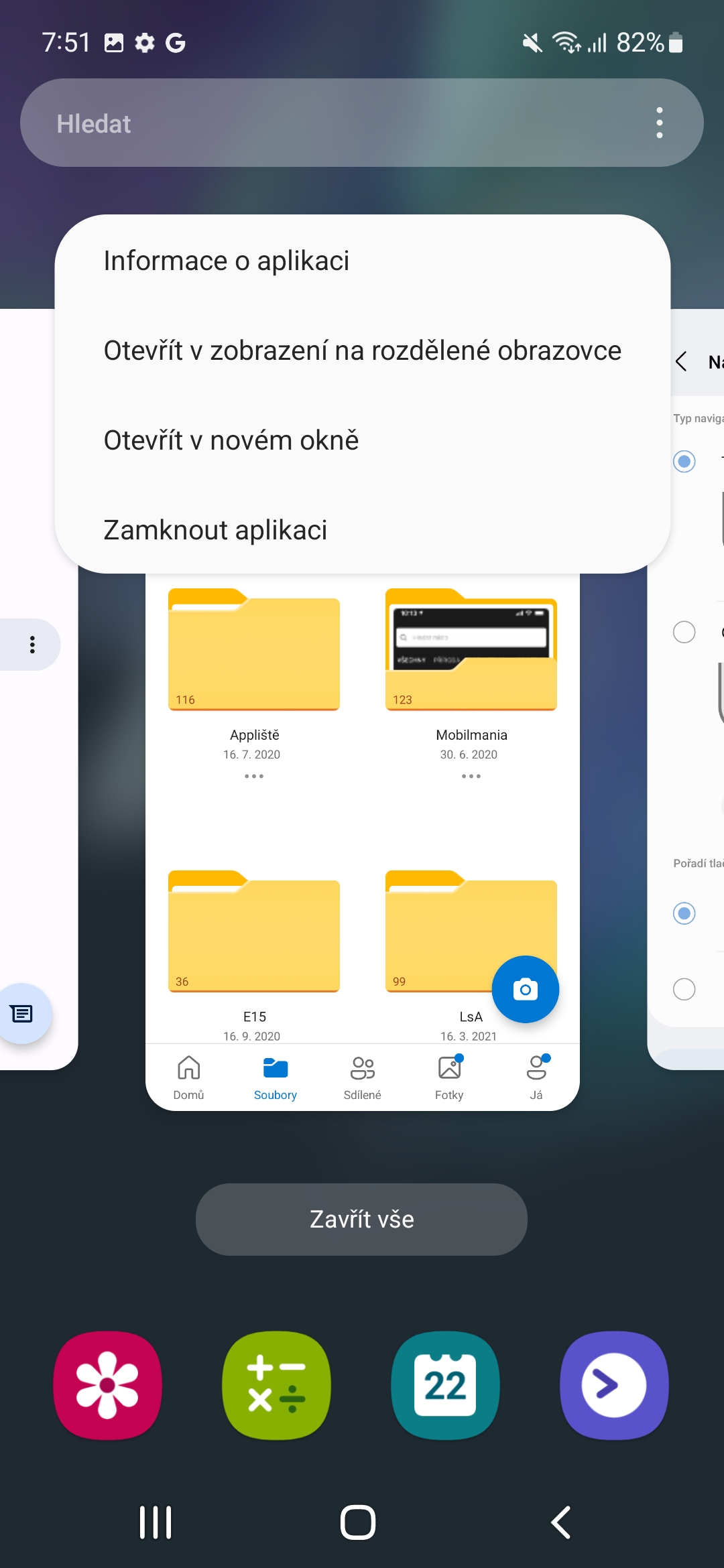
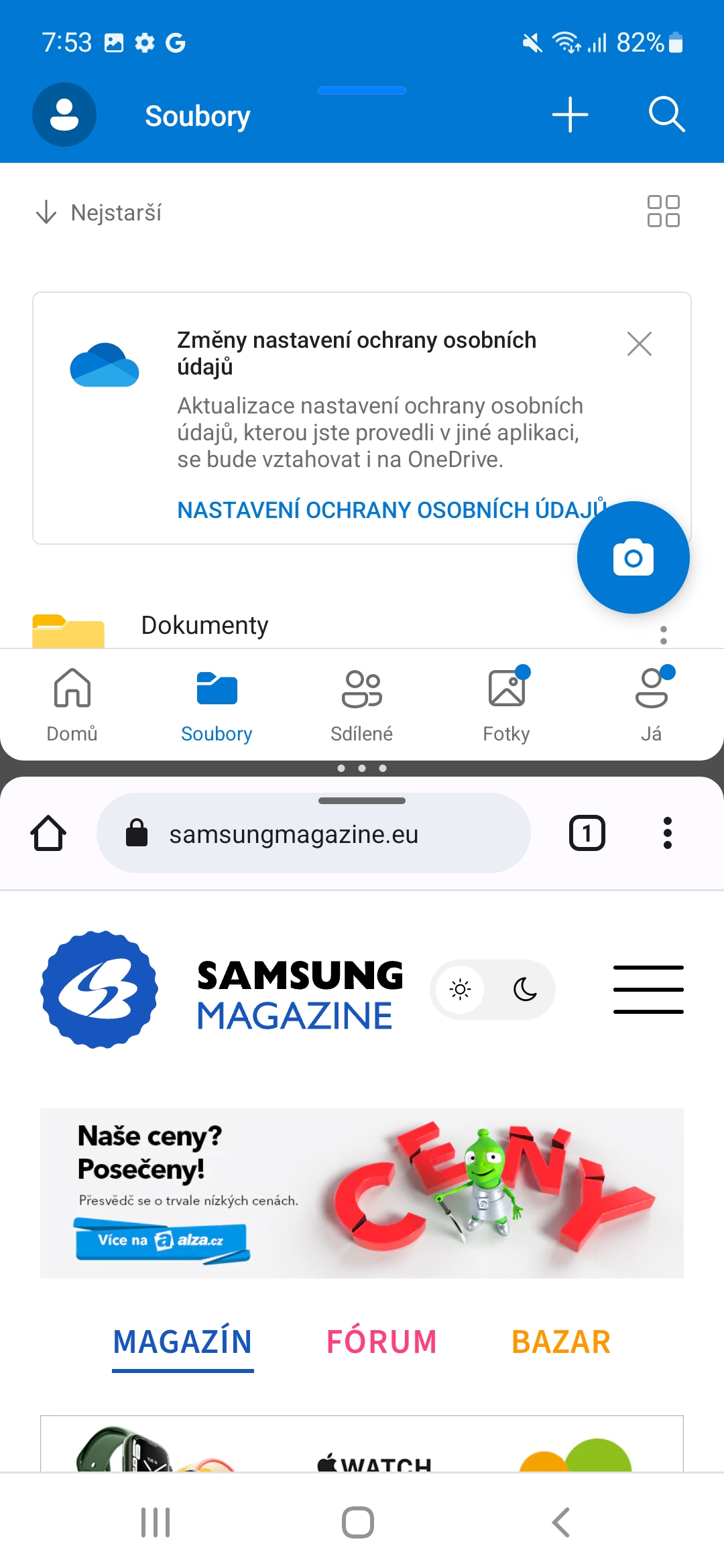
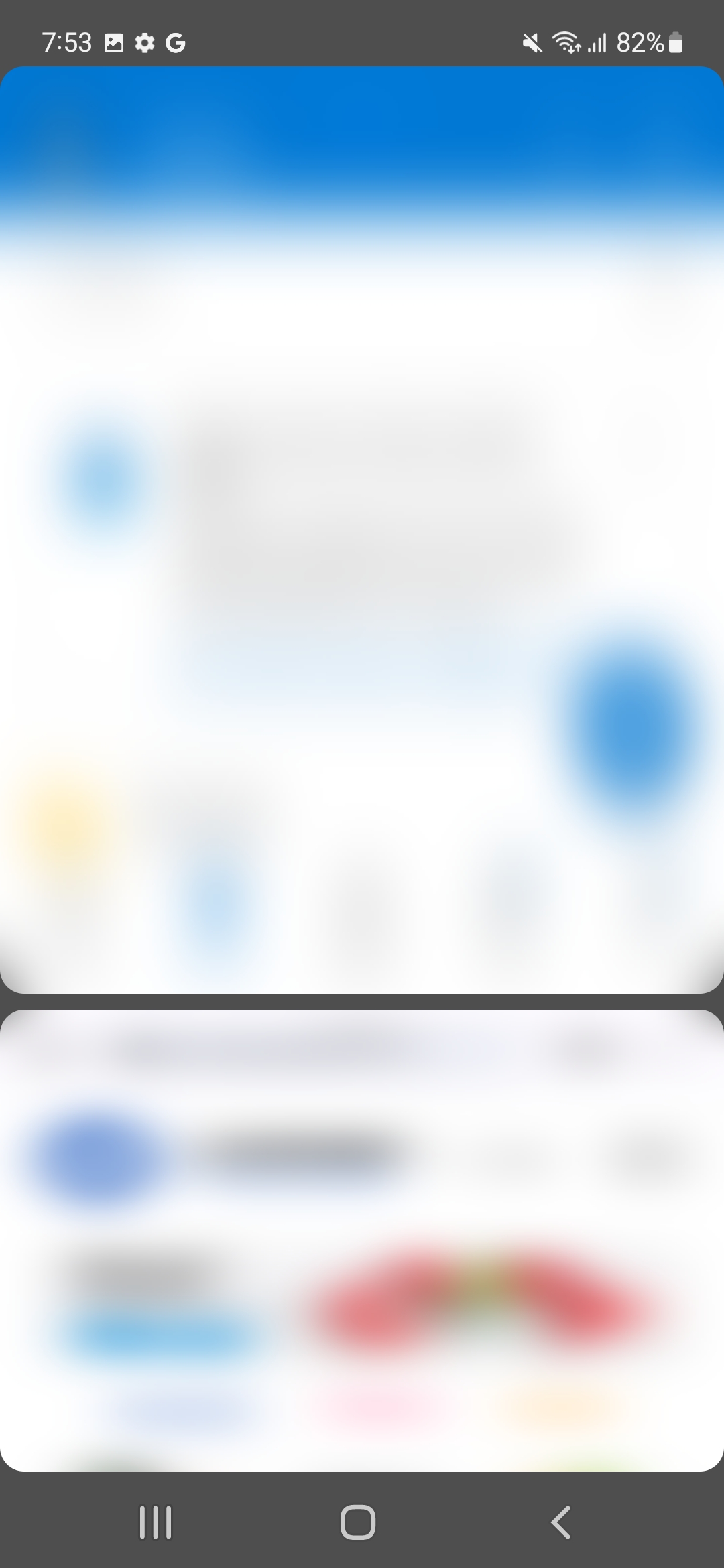
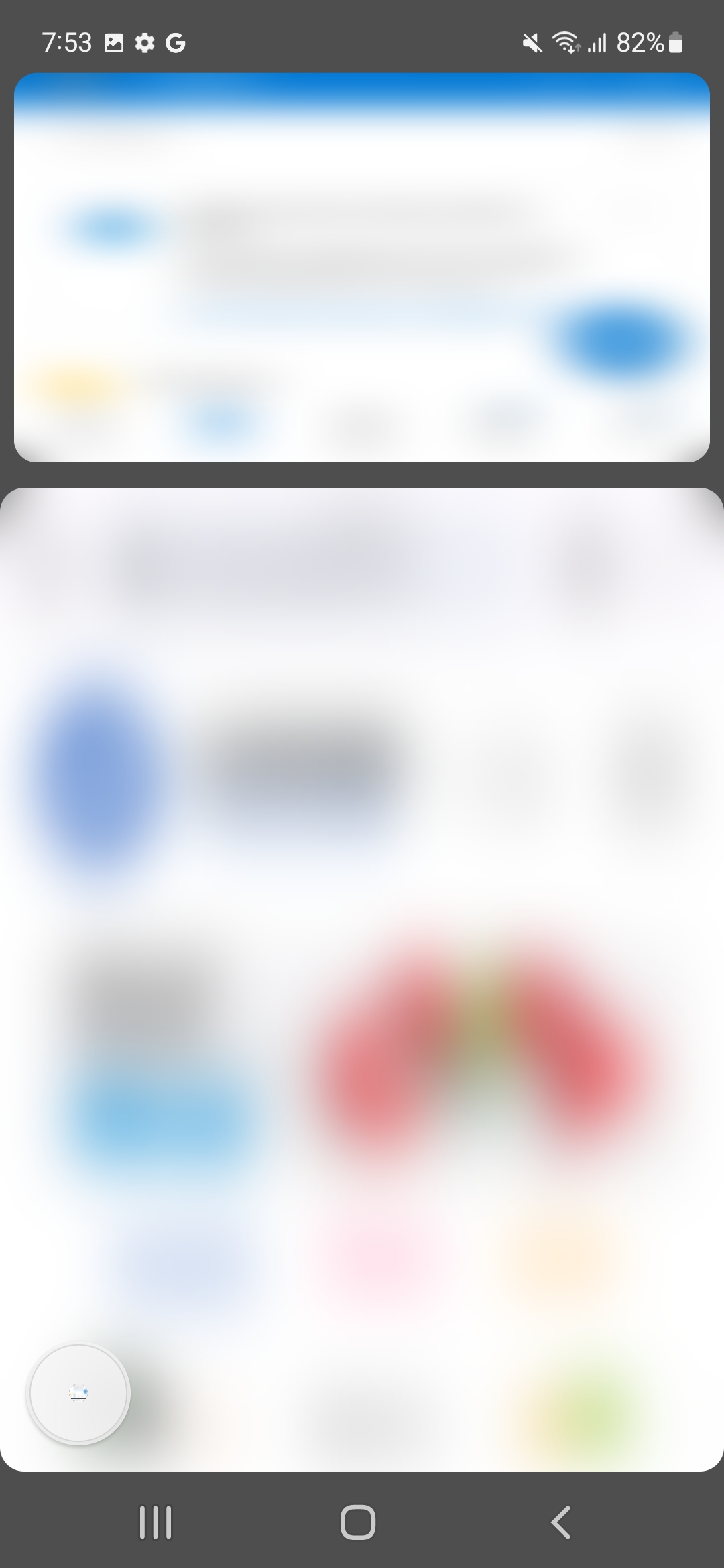




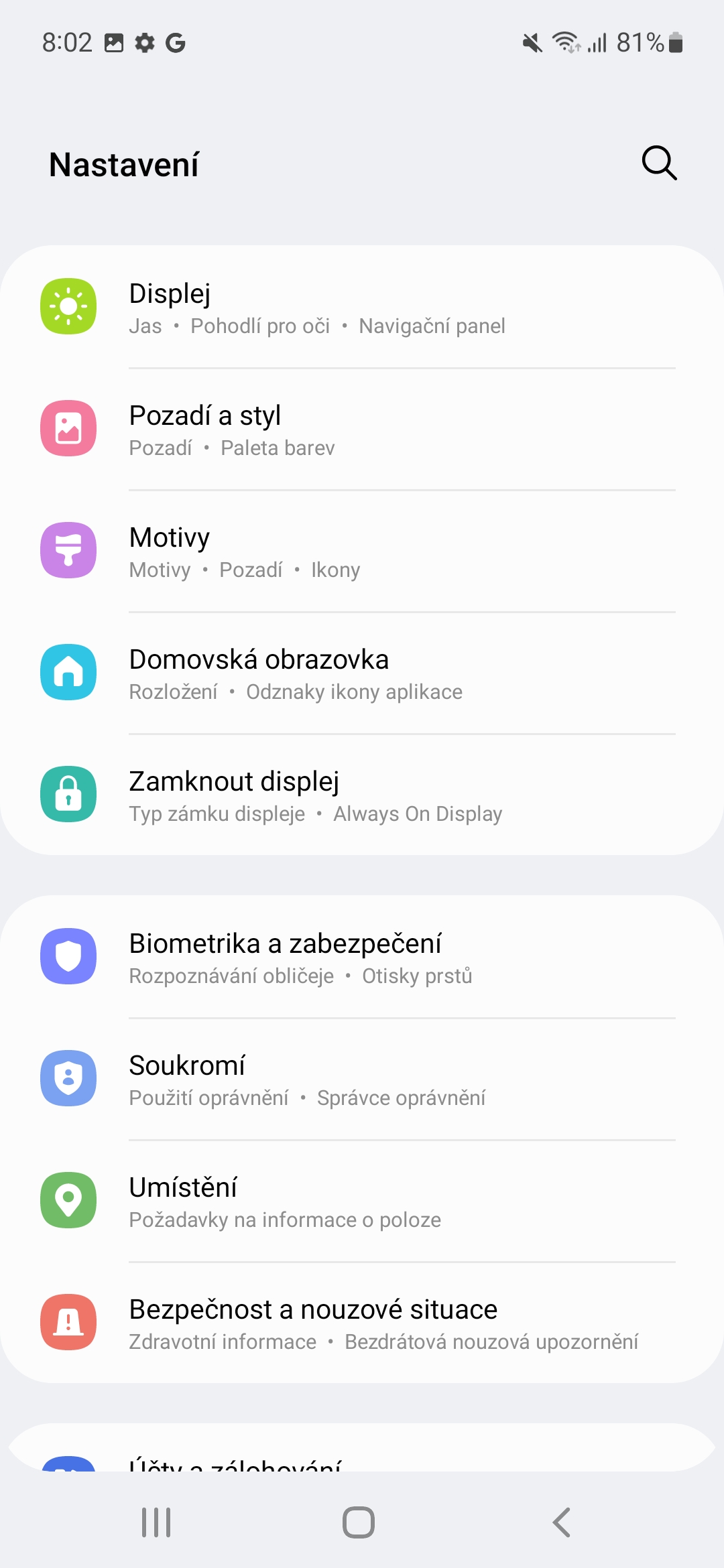
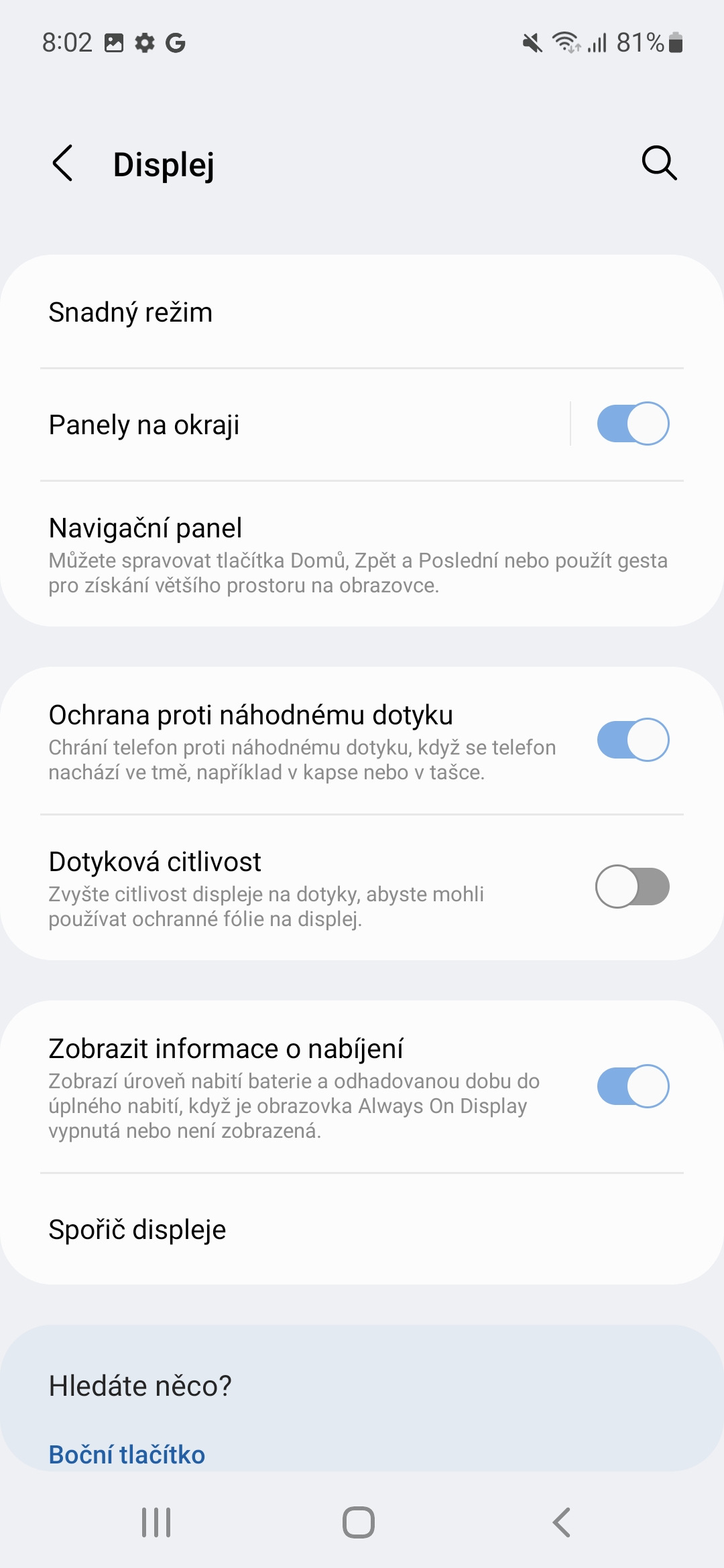
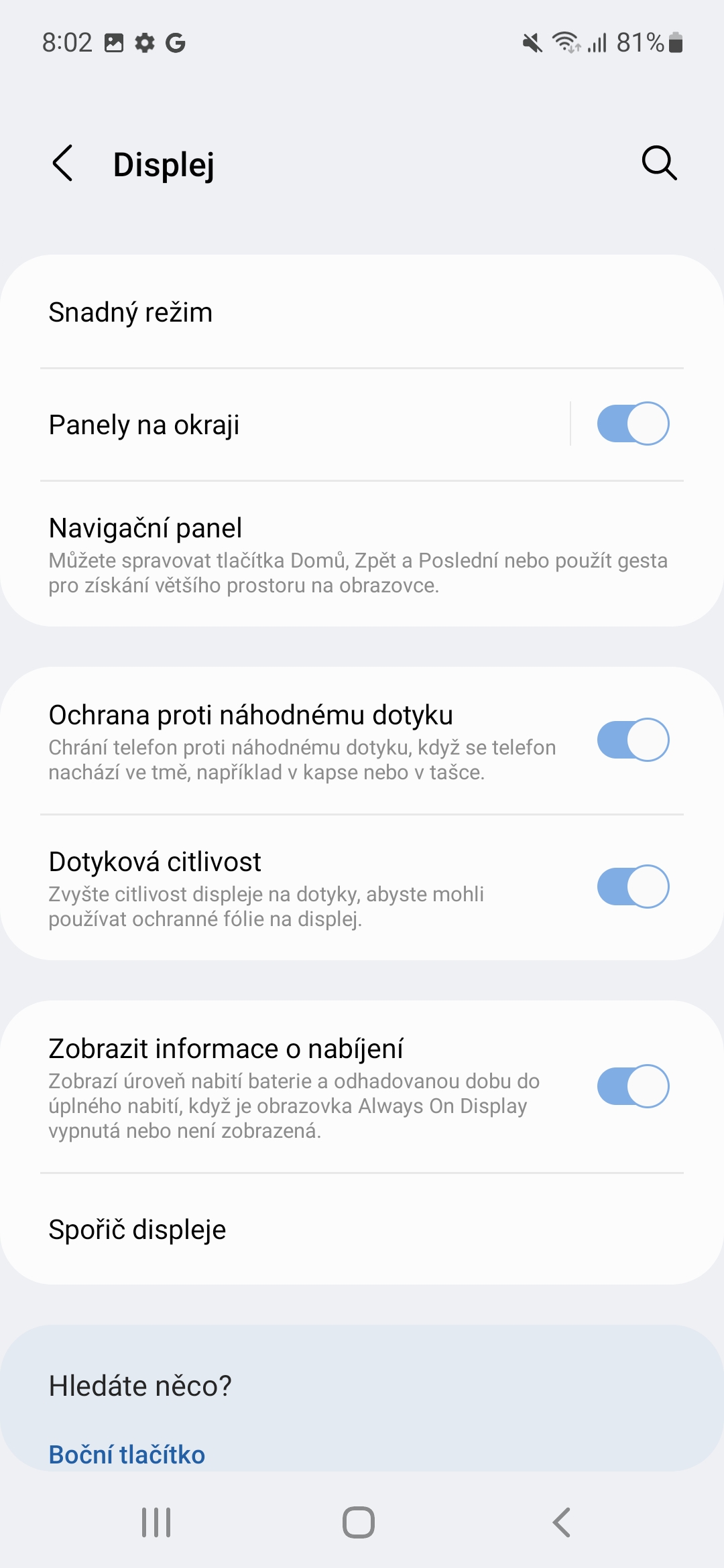




ಭೂಮಿಯ ಮೇಲೆ ಒಂದು ಪುಟದಲ್ಲಿ ಒಂದು ಸುಳಿವು ಏಕೆ ಇದೆ ಮತ್ತು ಅದನ್ನು ಕ್ಲಿಕ್ ಮಾಡುವ ಅಗತ್ಯವಿದೆಯೇ?
ಹೆಚ್ಚಿನ ಸೈಟ್ಗಳು = ಹೆಚ್ಚು ಜಾಹೀರಾತುಗಳು = ಹೆಚ್ಚು ಹಣ